電子ピアノのレコーディング方法🎹
こんにちは!講師の佐古田です。
今回は電子ピアノの音をレコーディングする方法を紹介します✨
使った道具はこちらです♪
ーーーーーーーーーーーーーーーーーーーー
・PC
…今回はMacBook Air です。
・DAWソフト
…今回はStudio one Artist piapro edition です。
・タイプAタイプC変換プラグ
…PCとオーディオインターフェイスをつなぐためのプラグで、必要に応じて用意します。
・オーディオインターフェイス
…今回はSteinberg社のUR22Cという定番の商品です。
・シールド(ケーブル)
…ピアノやドラムなど広がりのある楽器の録音には、ステレオ録音に対応したものを選びます。
・電子ピアノ
…今回はKAWAIのCA9800GPという電子ピアノです。
ーーーーーーーーーーーーーーーーーーーー
これらを以下の画像のように接続します。


〈オーディオインターフェイスの接続〉

〈電子ピアノの接続〉
接続が完了したら、DAWソフトの準備をします!
①新規作成したのち、オーディオトラックを追加します。
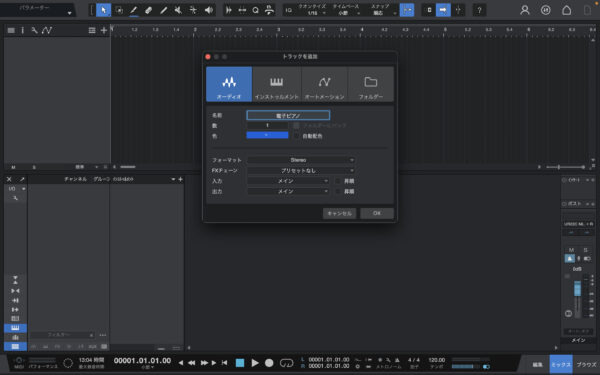
②環境設定から、再生デバイスとレコーディングデバイスの欄で、お手持ちのオーディオインターフェイスを選択します。
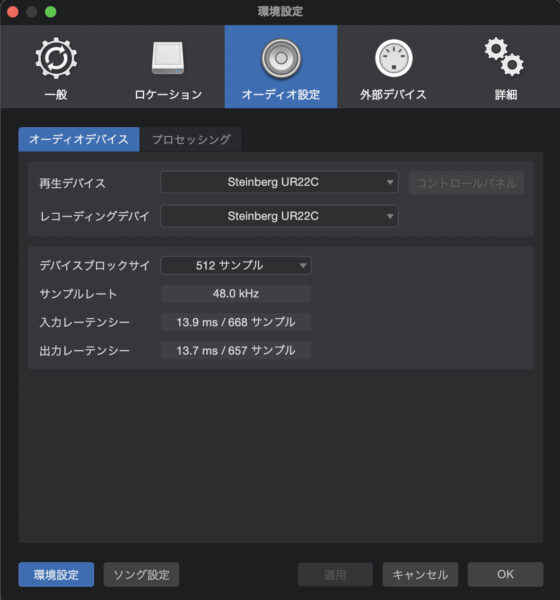
③ソング設定から「Stereo」を選択します。
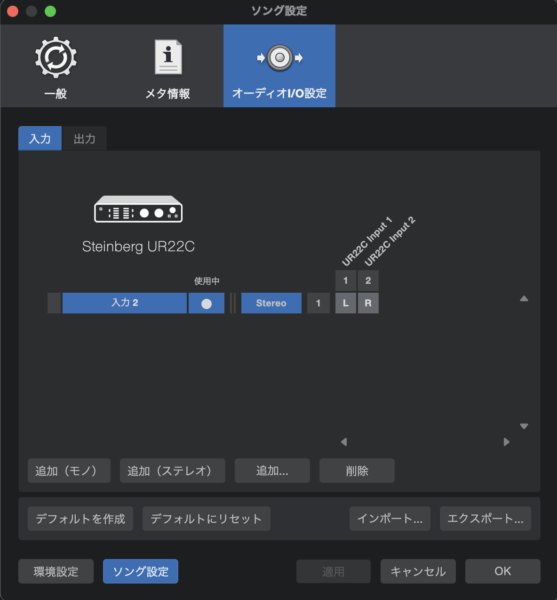
④PCのシステム環境設定のマイクもチェックしましょう(私はここで詰まりました…)。
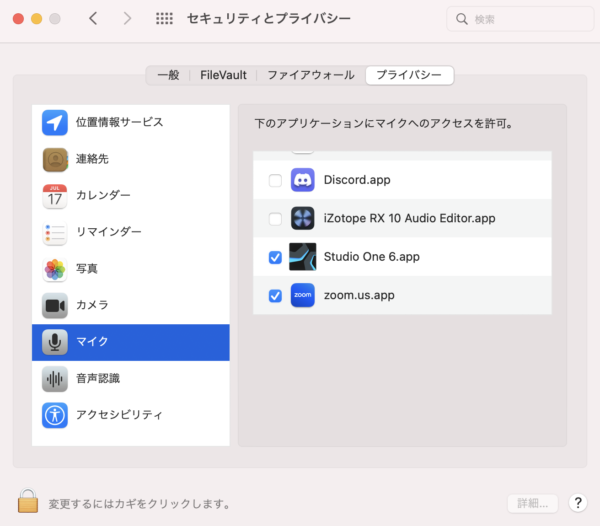
⑤トラックの録音ボタンをオンにします(まだ録音はされません)。
入力の欄を、先程のソング設定と一致させます(ここでは「入力2」です)。
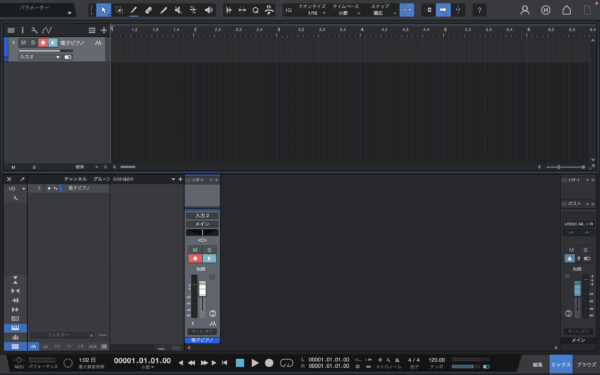
⑥画面の下部にある録音ボタンを押して、レコーディングします。
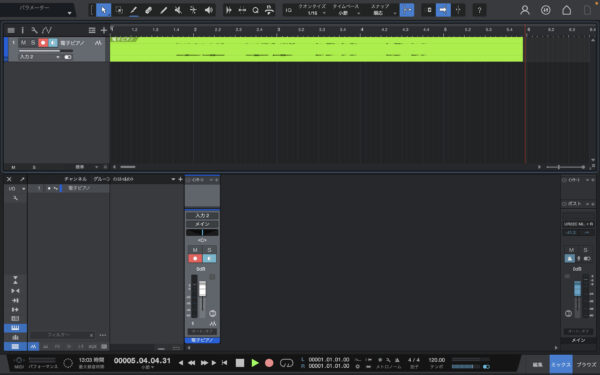
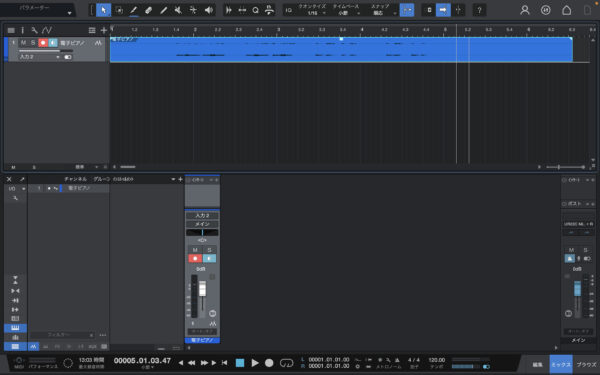
〈波形が現れたらレコーディングができています!〉
ーーーーーーーーーーーーーーーーーーーー
これでレコーディングは完了ですが、より素敵に聞こえるようにエフェクターなどで加工をします。
レコーディングのトラックに、EQ、コンプレッサー、リバーブなどのエフェクターを使うと、ピアノの音色を加工することができます。
音色をキラキラさせたり、リバーブでホールのような残響を作ったりできて面白いです♪
今回はizotope社のミックスプラグインを使っています。
izotope社の製品にはAIアシスト機能がついており、AIが音楽を学習してエフェクターを良い感じに設定してくれるので、初心者でも及第点のミックスができます。
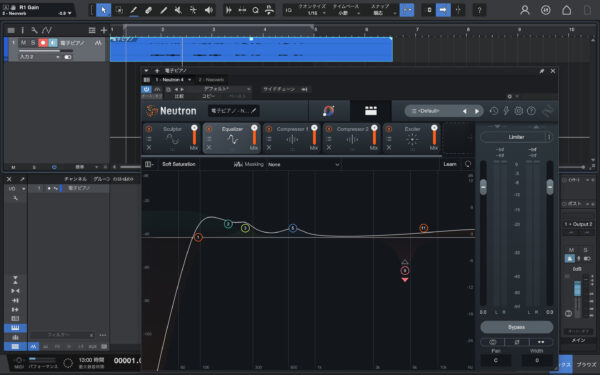
〈Neutron…プラグインエフェクト〉

〈Neoverb…リバーブ〉
最後にマスタートラックにozoneを挿して、マスタリング処理をします。
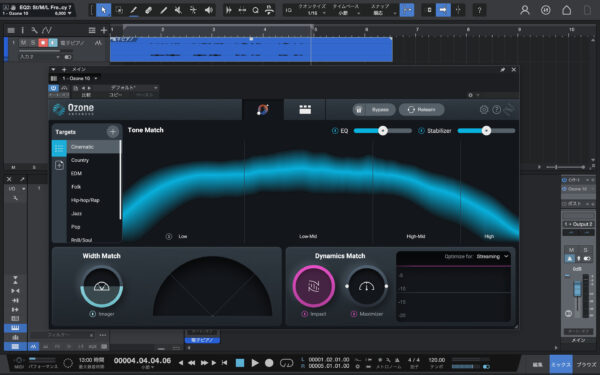
〈Ozone…マスタリングソフト〉
完成したら、音声ファイルに書き出します。
ソング→ミックスダウンをエクスポートから行います。
あらかじめループ設定をして、書き出す範囲を指定しておきましょう。
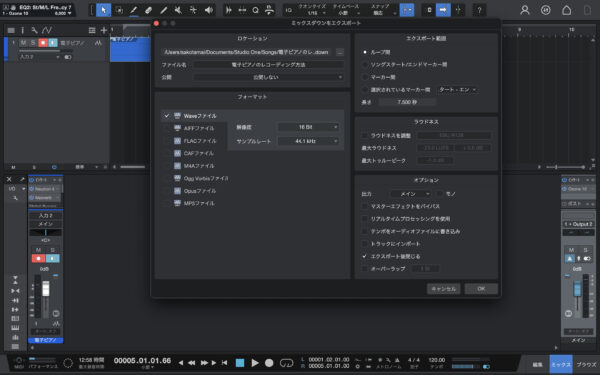
このようにwavファイルにできました♪
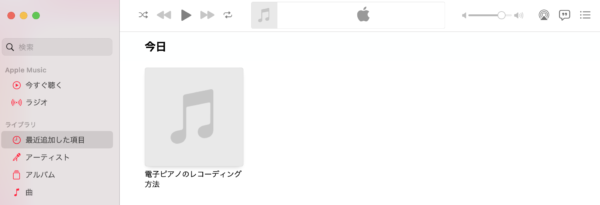
この手順を踏めば、他の弾いてみた動画とは段違いのクオリティになること間違いなしです。
あなたが憧れているYouTuberさんも、このように音源を作っているかもしれません☺️
最後まで読んでくださり、ありがとうございます!













